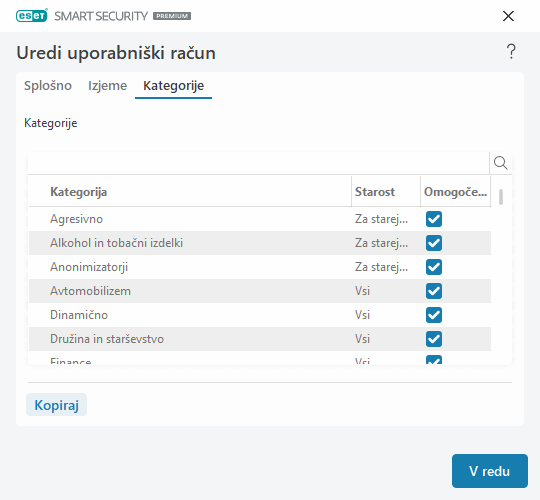Nastavitve uporabniškega računa
To okno ima tri zavihke:
Splošno
Omogočite gumb za preklop ob možnosti Omogočeno, da vklopite starševski nadzor za spodaj izbrani račun Windows.
Najprej izberite Windows račun v računalniku. Omejitve, nastavljene v starševskem nadzoru, vplivajo le na standardne račune sistema Windows. Skrbniški računi lahko preglasijo omejitve.
Če račun uporablja starš, izberite Starševski račun.
Nastavite Rojstni datum otroka za račun, da določite raven dostopa in nastavite pravila za dostop do spletnih strani, ki so primerne za to starost.
Zapisovanje v dnevnik
Program ESET Security Ultimate shrani vse pomembne dogodke v dnevniško datoteko, ogledate pa si jih lahko neposredno iz glavnega menija. Kliknite Orodja > Dnevniške datoteke in nato v spustnem meniju Dnevnik izberite možnost Starševski nadzor.
•Diagnostika – zabeleži podatke, ki so potrebni za natančno prilagajanje programa.
•Informacije – zabeleži informativna sporočila, vključno z dovoljenimi ter blokiranimi izjemami in vsemi zgornjimi zapisi.
•Opozorilo – zabeleži kritične napake in opozorilna sporočila.
•Brez – dnevniki se ne ustvarijo.
Izjeme
Če ustvarite izjemo, lahko uporabniku dovolite ali preprečite dostop do spletnih mest, ki niso na seznamu izjem. To je uporabno, če želite nadzorovati dostop do določenih spletnih mest, ne da bi uporabljali kategorije. Izjeme, ustvarjene za en račun, lahko kopirate in uporabite za drug račun. To je uporabno, ko želite ustvariti identična pravila za otroke podobne starosti.
Če želite ustvariti novo izjemo, kliknite Dodaj. V spustnem meniju določite Dejanje (npr. Blokiraj), vnesite URL spletnega mesta, za katerega velja ta izjema in kliknite V redu. Izjema bo dodana na seznam obstoječih izjem, pri čemer bo prikazano njeno stanje.
Dodaj – ustvari novo izjemo.
Uredi – uredite lahko naslov URL spletnega mesta ali Dejanje izbrane izjeme.
Izbriši – odstrani izbrano izjemo.
Kopiraj – izbere uporabnika s spustnega menija, s katerega želite kopirati ustvarjeno izjemo.
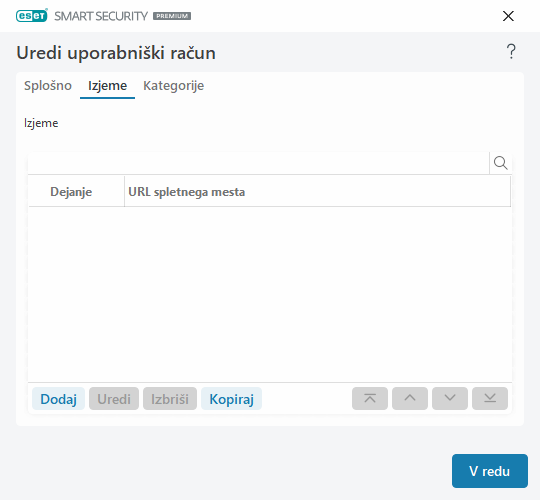
Izjeme, ki jih določite, imajo prednost pred kategorijami, določenimi za izbrane račune. Če je za račun na primer blokirana kategorija Novice, vendar določite neko spletno stran z novicami kot dovoljeno izjemo, lahko račun dostopa do dovoljene spletne strani. Vse spremembe si lahko ogledate v razdelku Izjeme.
Kategorije
Na zavihku Kategorije lahko določite splošne kategorije spletnih mest, ki jih želite blokirati ali dovoliti za posamezni račun. Če želite dovoliti kategorijo, izberite potrditveno polje zraven nje. Če potrditveno polje pustite prazno, kategorija za ta račun ne bo dovoljena.
Kopiraj – omogoča kopiranje seznama blokiranih ali dovoljenih kategorij iz obstoječega spremenjenega računa.